多语言显示无法正常显示时的处理方法是什么?
- 用户:
- 员工
- 会员方案:
- 劳务管理基本人事/劳务¥0人才管理HR 策略
请尝试刷新页面、清除浏览器的缓存和 Cookie。
目录
刷新页面
请刷新使用的浏览器,重新显示页面。
显示页面需要一些时间,可能无法加载多语言显示。
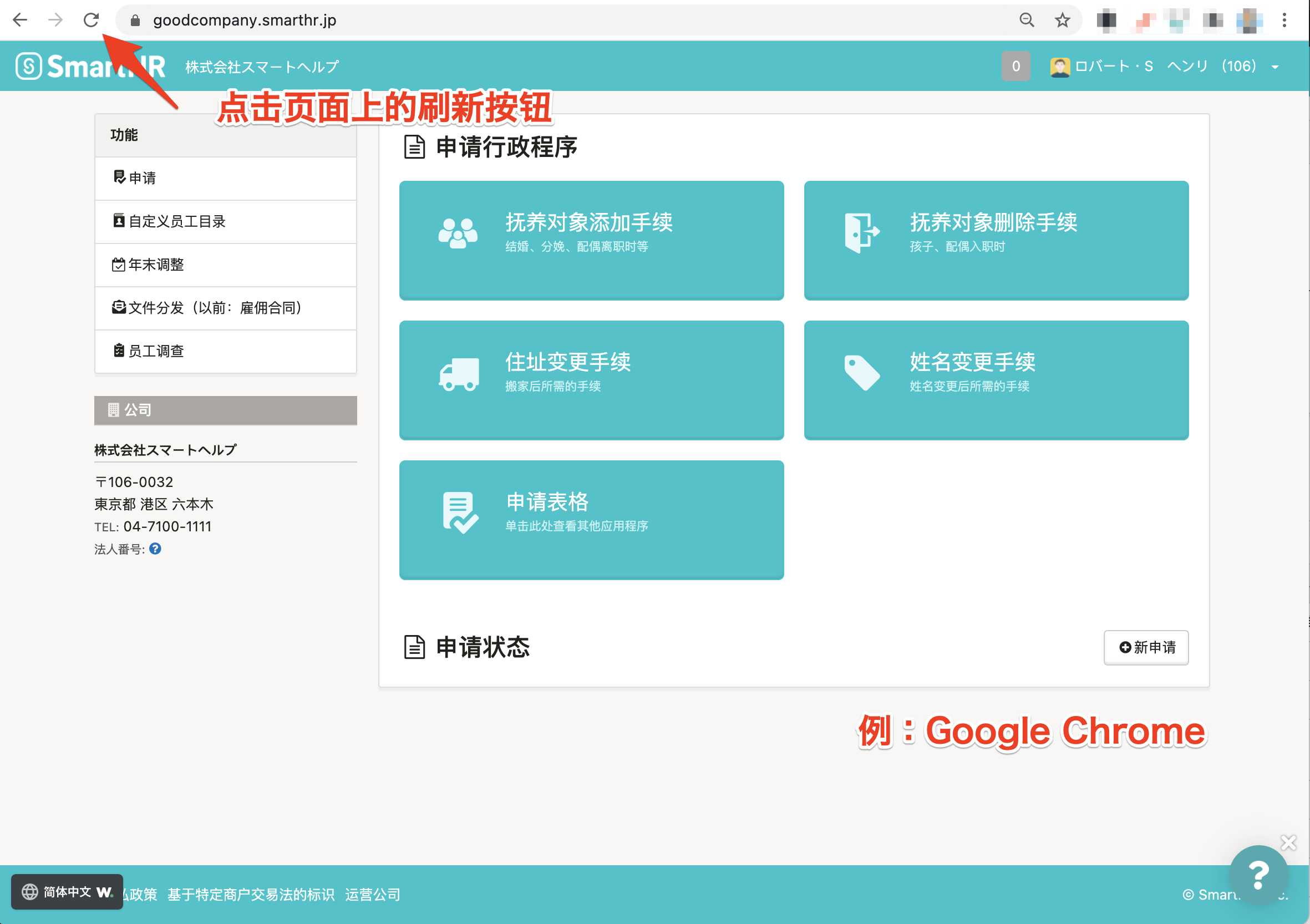 画像を表示する
画像を表示する
清除浏览器的缓存和 Cookie
请清除浏览器的缓存和 Cookie,然后重新检查显示内容。
Google Chrome
清除缓存和 Cookie|Google 账号 帮助別タブで開く
Safari
iPhone和iPad
在 iPhone、iPad 或 iPod touch 上清除 Safari 浏览器中的历史记录和 Cookie|Apple 支持別タブで開く
Mac
在 Mac 上设置内容缓存|macOS 使用手册別タブで開く
在 Mac 上的 Safari 浏览器中管理 Cookie 和网站数据|Safari 浏览器使用手册別タブで開く
Firefox
Microsoft Edge
查看和删除 Microsoft Edge 中的浏览器历史记录|Microsoft Edge 帮助与学习別タブで開く
在 Microsoft Edge 中删除 Cookie|Microsoft Edge 帮助与学习別タブで開く
尝试过上述内容后仍然无法解决时
可能出现故障,请与管理员共享该情况,方便其向 SmartHR 进行咨询。
此外,在电脑上使用 SmartHR 时,请按照下述步骤获取屏幕截图,并在咨询时一同附上,这样可以更顺利地查明原因。
画面和检查器截图的获取方法
1. 在多语言显示无法正确显示的页面处于打开的状态下,输入以下命令
- Mac:「option」+「command」+「i」
- Windows:「shift」+「control」+「i」
输入命令后,画面上显示检查器。
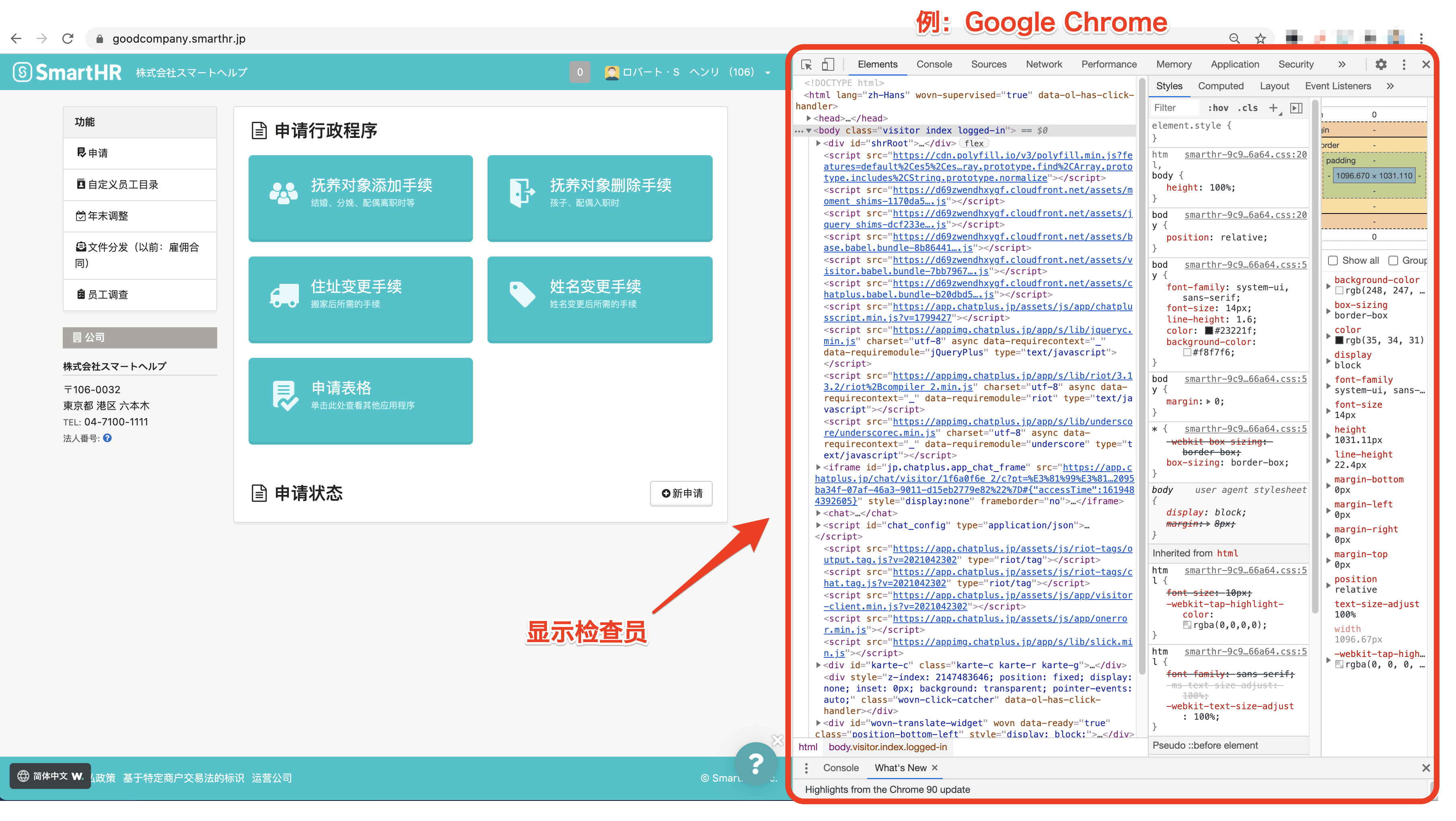 画像を表示する
画像を表示する
2. 获取屏幕截图
屏幕截图的获取方法请查看以下帮助页面。
如何获取并在Windows 10上的屏幕截图添加批注|Windows帮助与学习別タブで開く
获取屏幕截图时,请保证能够看清下图中的“当前显示的 URL”和“检查器”。
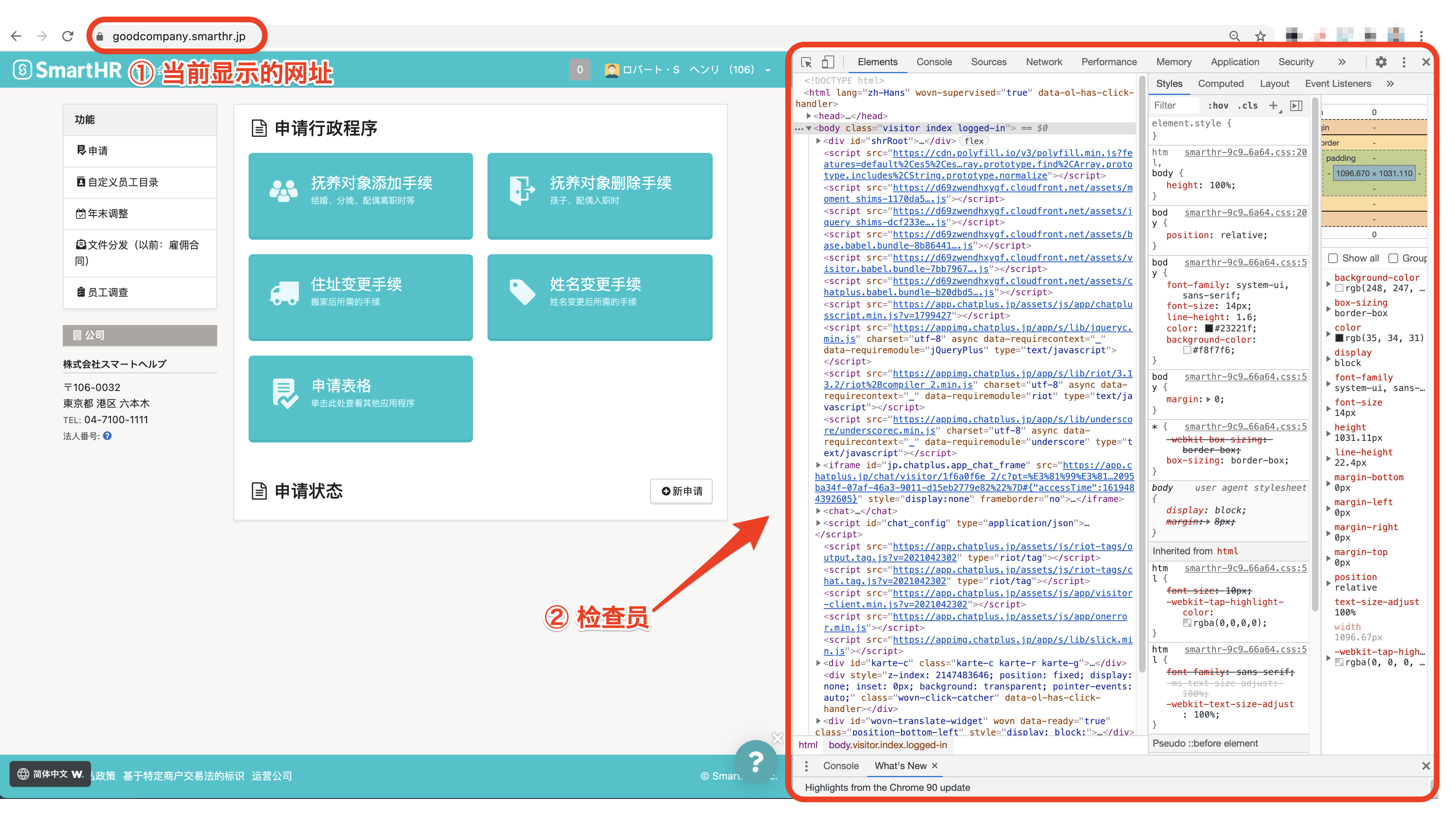 画像を表示する
画像を表示する您觉得这篇文章是否对您有帮助?
